こんにちは、コンスキです。
複数の画像から動画を作成したいときってありませんか?
例えば、次のような場合です。
- jpegをmp4にしたい
- pngをmovにしたい
- exrをaviにしたい
今回はBlenderを使ってそれを実現する方法をご紹介します。
1.ビデオシーケンサーを開く
Blenderを起動すると次のような画面が表示されると思います。
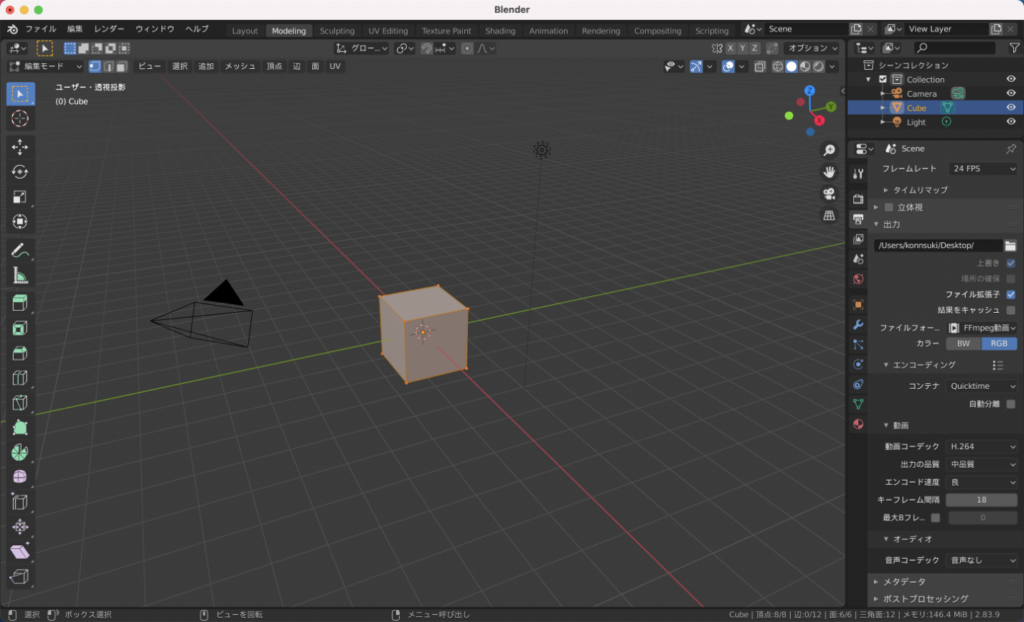
画面左上にあるエディタータイプを選択するメニューを開きます。
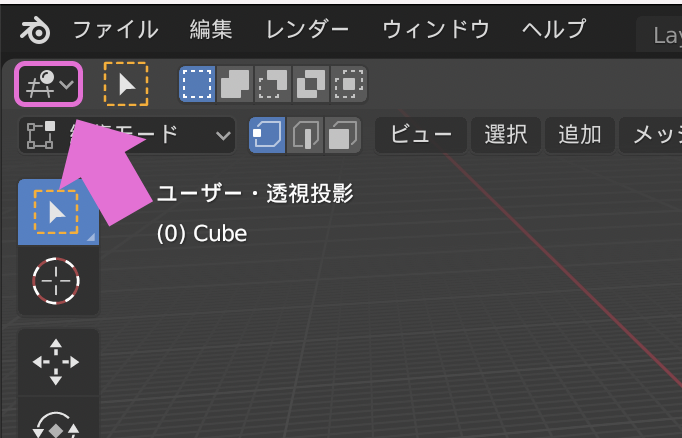
「全般」の中にある「ビデオシーケンス」を選択します。
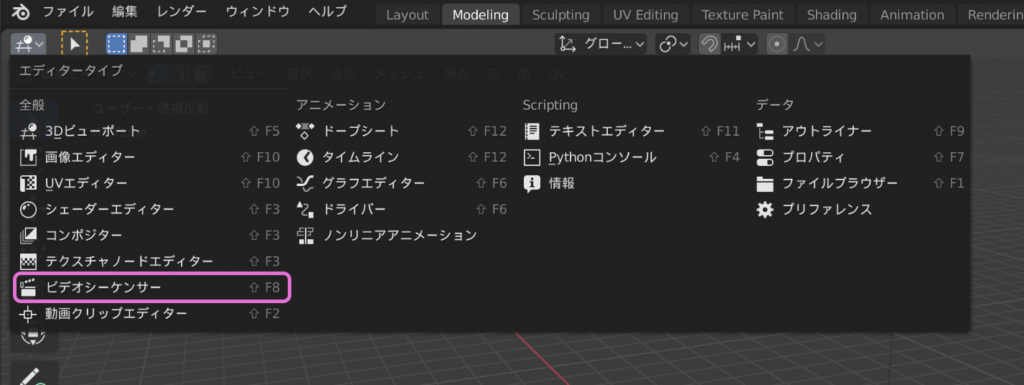
次のような画面が表示されればOKです。
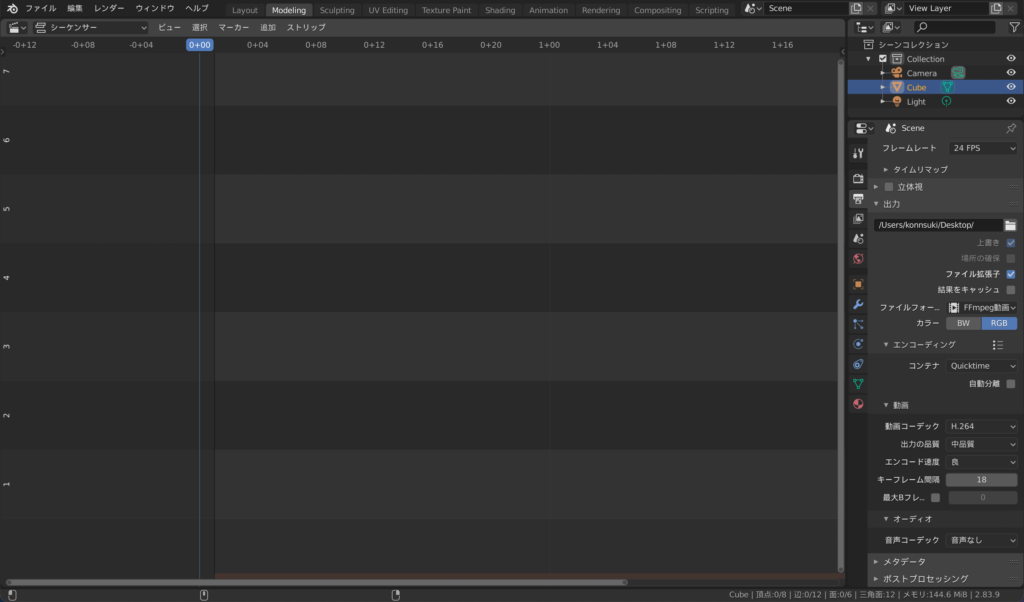
2.画像を追加する
「追加」をクリックします。
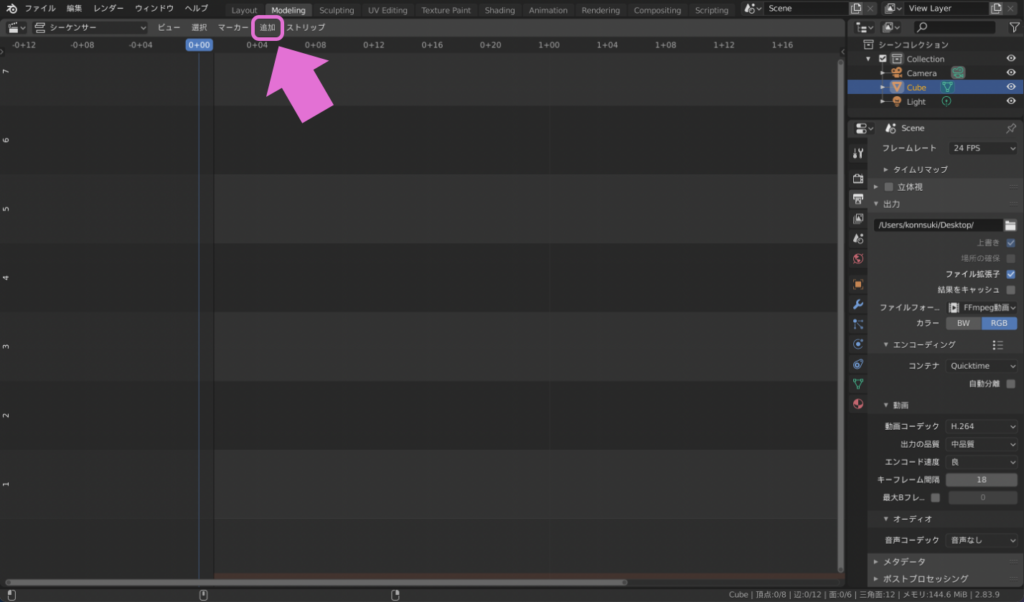
表示されたメニューの中から「画像/連番画像」を選択します。
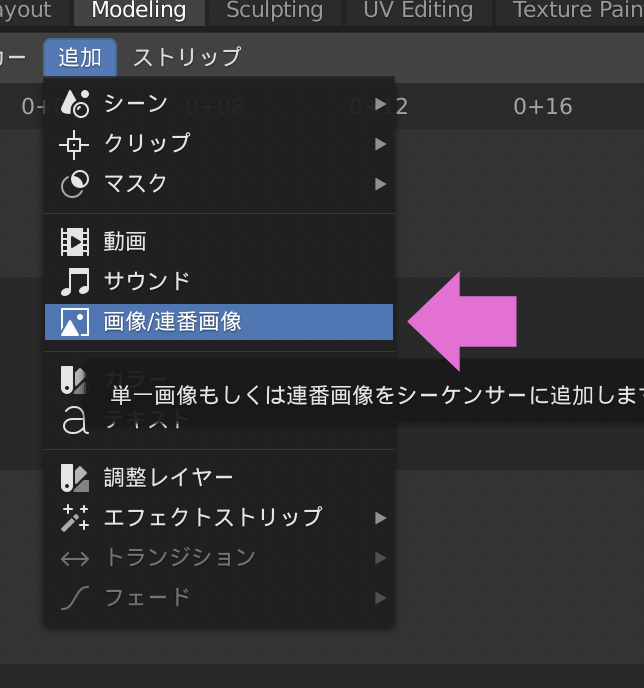
動画にしたい画像を全て選択して、右下の「画像ストリップを追加」をクリックします。
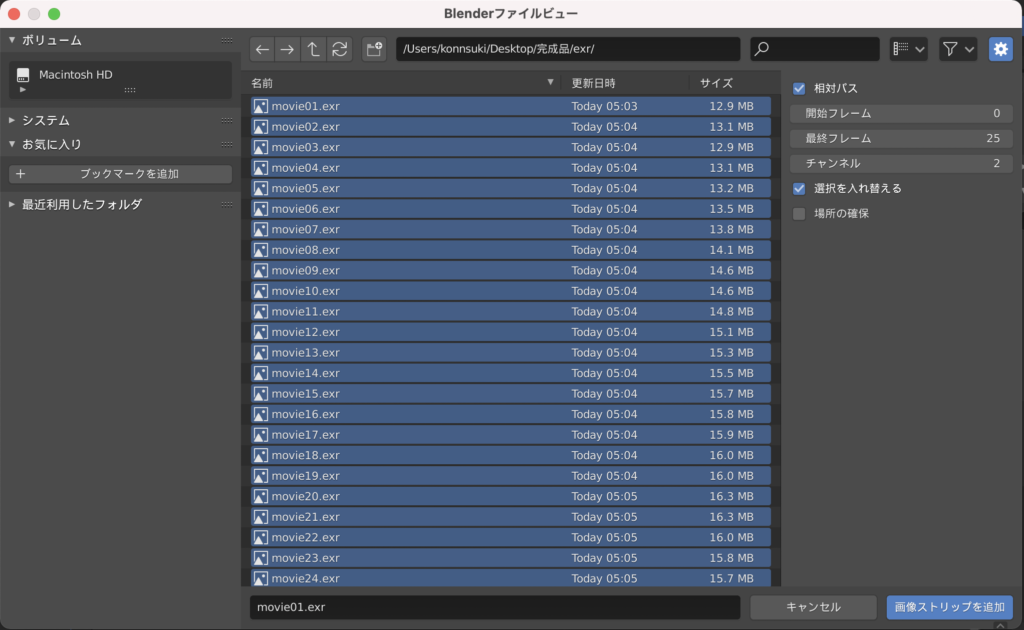
3.出来上がる動画の設定
「Scene」の中から「出力」を選びます。
プリンターから写真が出てきているようなマークですね。
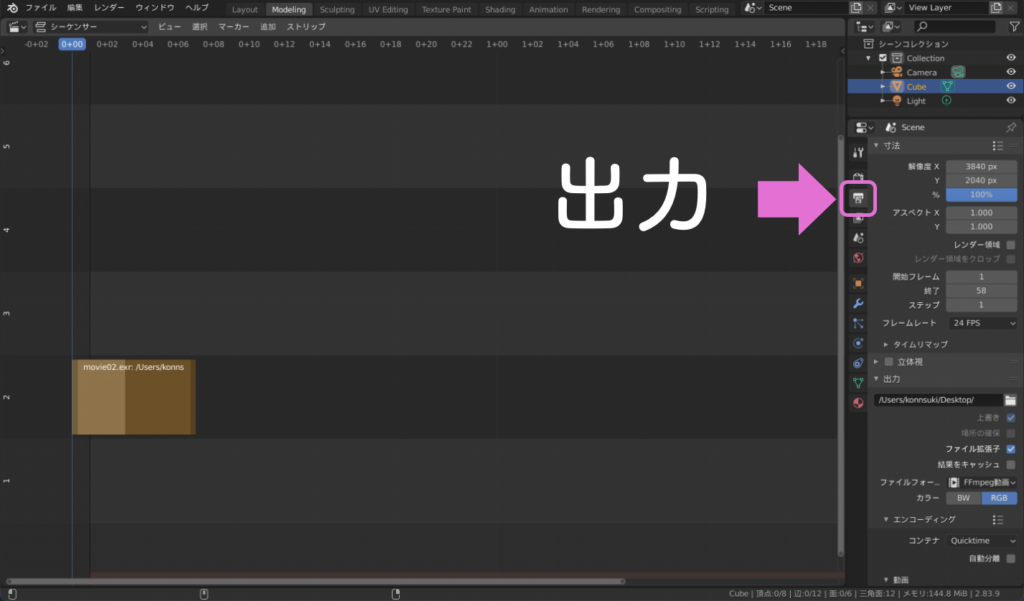
ここでは基本的な設定のみを紹介します。
これ以外の設定はお好みでしてください。
寸法 > 解像度
一番上にある設定です。
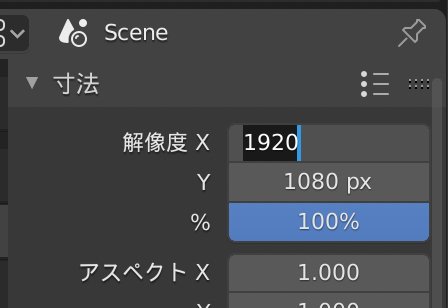
動画の解像度を設定してください。
代表的な解像度はこちら▼をご覧ください。
SD・・・720×480px
HD・・・1280×720px
フルHD ・・・1920×1080px
4K ・・・3840×2160
寸法 > 開始フレーム・終了
追加した画像の何枚目から何枚目を動画にするかを決める設定です。
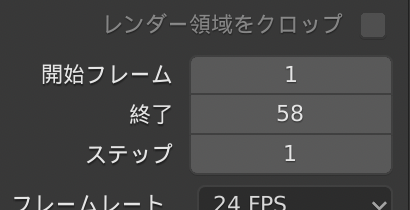
基本的には開始フレームを1に、終了を画像の枚数に設定します。
寸法 > フレームレート
1秒間に何枚の画像が使われるのか決める設定です。
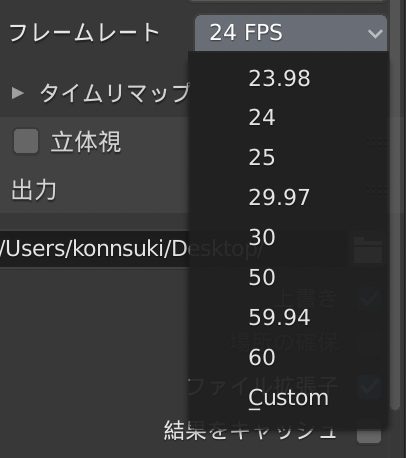
出力 > 出力先
作成された動画をどこに保存するかを決めます。
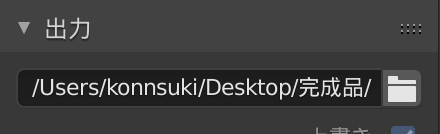
出力 > ファイルフォーマット
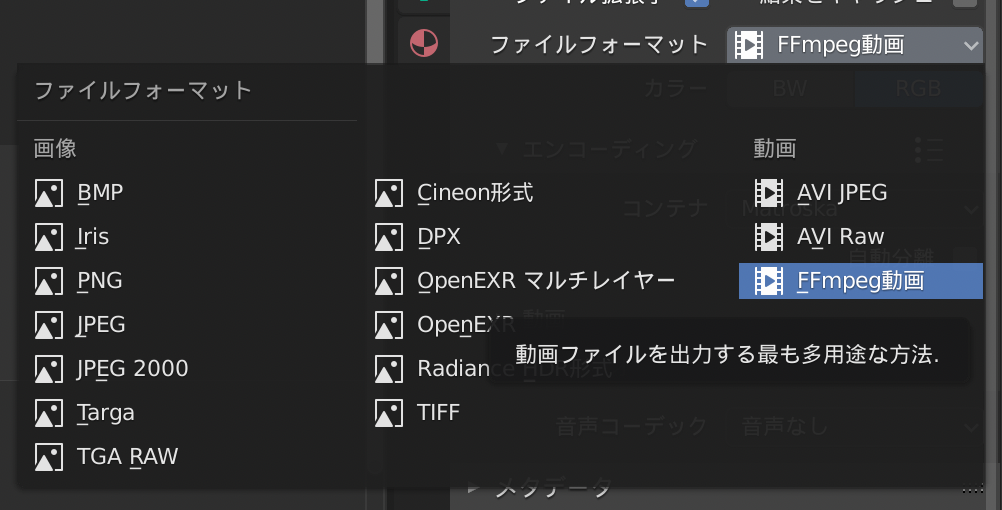
右側次の3つの中から選んでください。
- AVI JPEG
- AVI Raw
- FFmpeg動画
ファイルサイズを小さくしたい場合は「AVI JPEG」、拡張子をmp4やmovにしたい場合は「FFmpeg」動画を選択します。
なるべく画質を落としたくない場合は「AVI Raw」を選択してください。
出力 >エンコーディング > コンテナ
ファイルフォーマットを「FFmpeg動画」にした場合のみこの設定ができます。
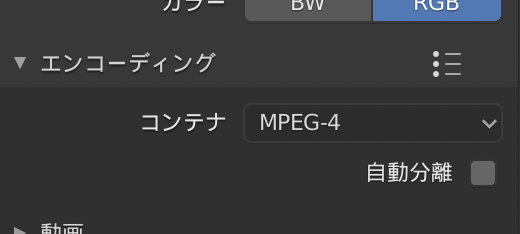
目的に合わせて次のように設定してください。
拡張子をmp4にしたい ▶︎ MPEG-4
拡張子をmovにしたい ▶︎ Quicktime
4.動画を書き出す
上のメニューバーから「レンダー > アニメーションレンダリング」を選択します。
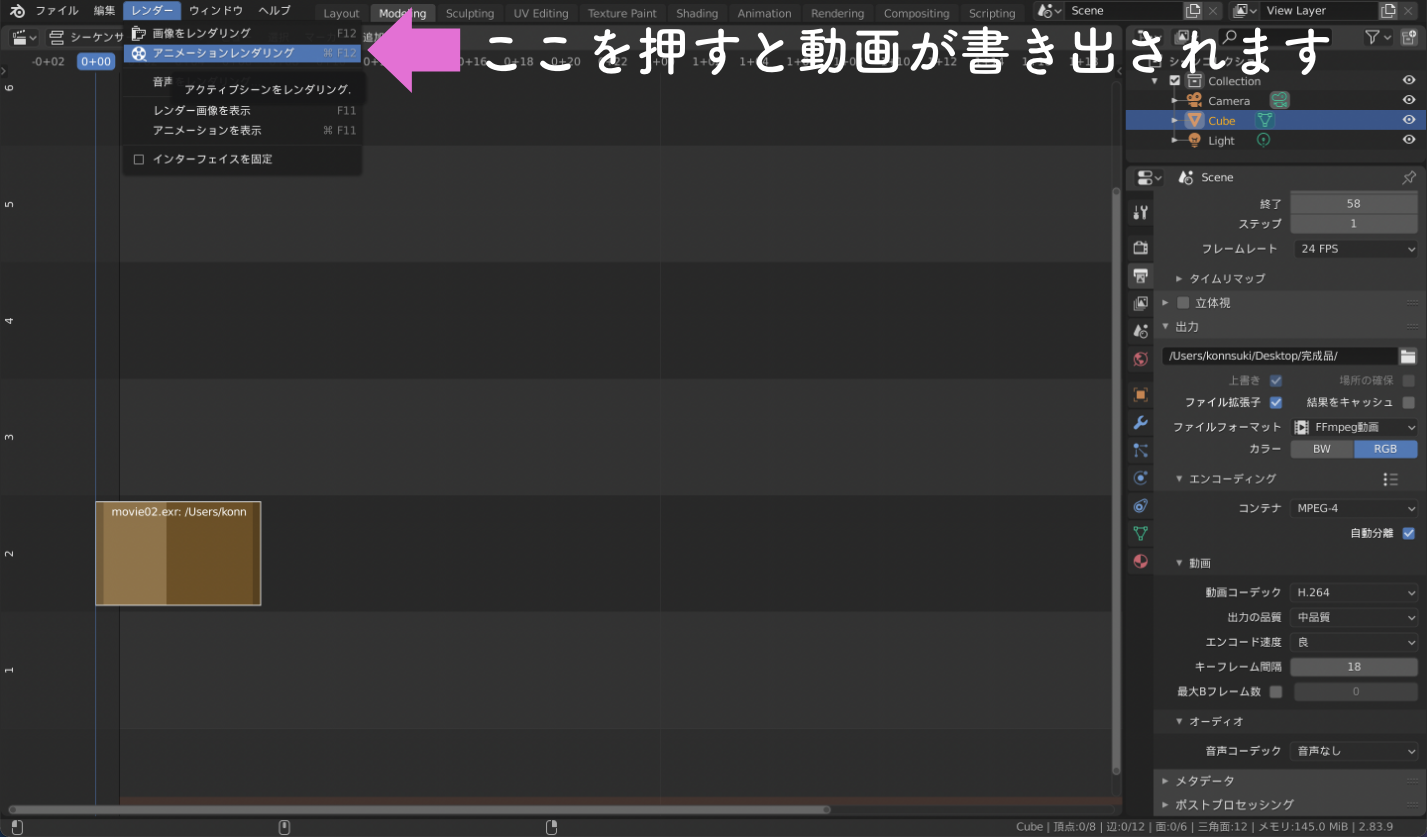
おわりに
画像から動画を作ることができましたでしょうか?
Blenderって3Dモデリングができるソフトです。
それなのにこんなことができるなんて意外ですよね。
他のソフトにおいて間違えて画像で書き出しちゃった時なんかに活用していただけたら嬉しいです。


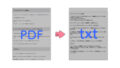

コメント